Excel - PERCENTRANK 函数
PERCENTRANK 函数
Microsoft Excel 中的 PERCENTRANK 函数用于计算数据集的排名值。结果值通常以百分比表示。在某些情况下,获得的数字不会更改为百分比;您可以将单元格格式从一般数字更改为百分比,再将结果值更改为百分比。例如,此函数可以识别 IIT/JEE 入学考试的百分位排名。
兼容性
此高级 Excel 函数与以下版本的 MS-Excel 兼容 −
- Excel for Microsoft 365
- Excel for Microsoft 365 for Mac
- Excel for the web
- Excel 2021
- Excel 2021 for Mac
- Excel 2019
- Excel 2019 for Mac
- Excel 2016
PERCENTRANK 函数与 Excel 2010 中的 PERCENTRANK.EXC 函数互换。
语法
PERCENTRANK 函数的语法如下 −
PERCENTRANK(array, x, [significance])
参数
您可以将以下参数与 PERCENTRANK 函数 −
| 参数 | 描述 | 必需/可选 |
|---|---|---|
| array | 它指定应计算排名的数字。 | 必需 |
| X | 可将其定义为要排序的值。 | 必填 |
| significance | 表示有效数字。 | 可选 |
注意事项
- PERCENTRANK 函数将从提供的数据集中计算给定数字的排名值。
- 如果重要性小于 1,PERCENTRANK 函数将检索 #Num! 错误。
- PERCENTRANK 函数将生成 #N/A!如果 x 值小于所提供数组中的最小值或大于最大值,则会出现错误。
PERCENTRANK 函数示例
练习以下示例,了解在 Excel 中使用 PERCENTRANK 函数的方法。
示例 1
PERCENTRANK 函数将从提供的数据集中计算给定数字的排名值。
解决方案
步骤 1 − 在此示例中,输入包含两个 B 列和 C 列的样本数据集。各种块颜色在范围 B2:C7 中定义,其对应的块数值在单元格范围 C3:C7 中定义。
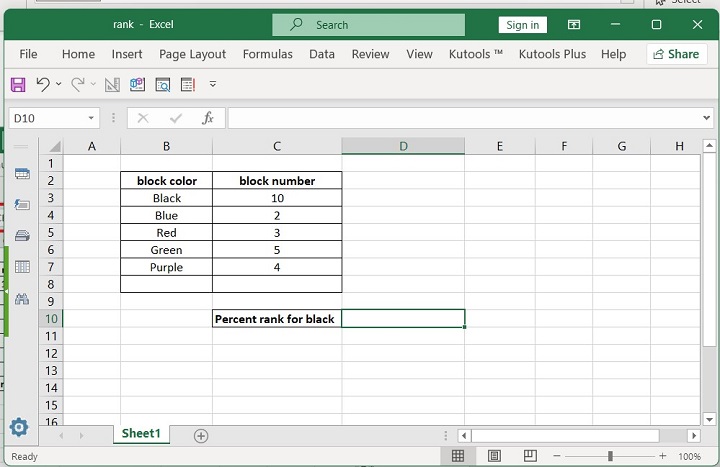
步骤 2 − 现在,您可以快速计算 5 个数字的 PERCENTRANK。转到 D10 单元格,输入公式"=PERCENTRANK(C3:C7, C6, 5)"。
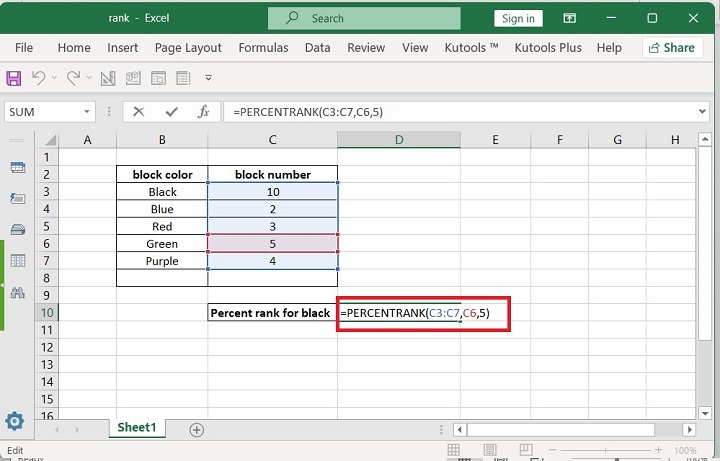
步骤 3 − 之后按"Enter"键。这将显示数字为 0.75,即 75%。
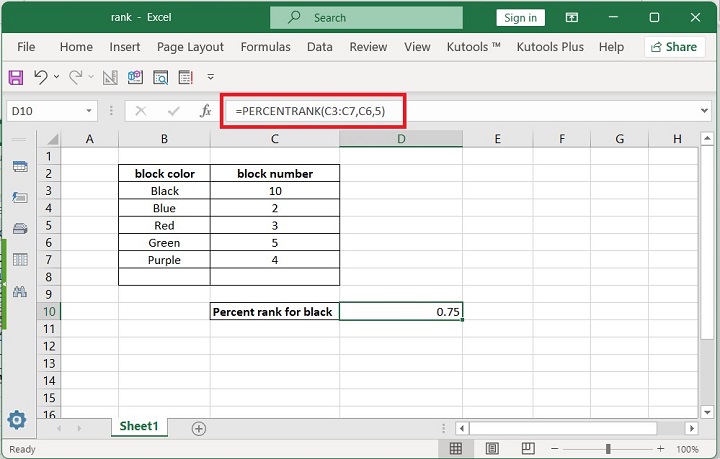
如您在屏幕截图中看到的,结果值未以百分比显示。
步骤 4 −要更改格式,请移至"主页"选项卡,然后展开数字部分,然后单击"%"按钮。
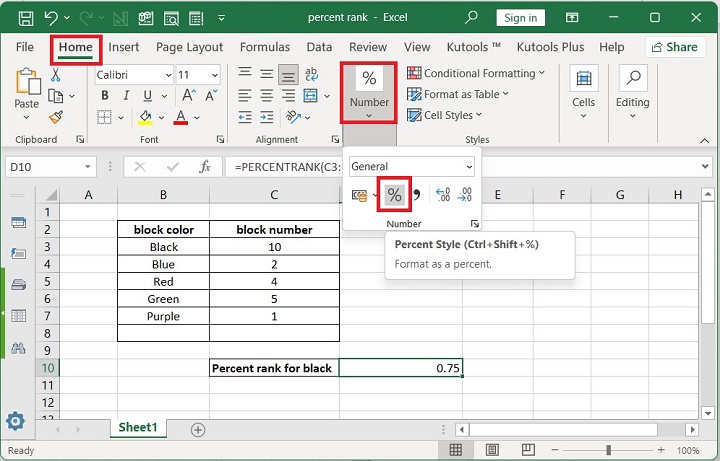
步骤 5 − 然后按"Enter"键。
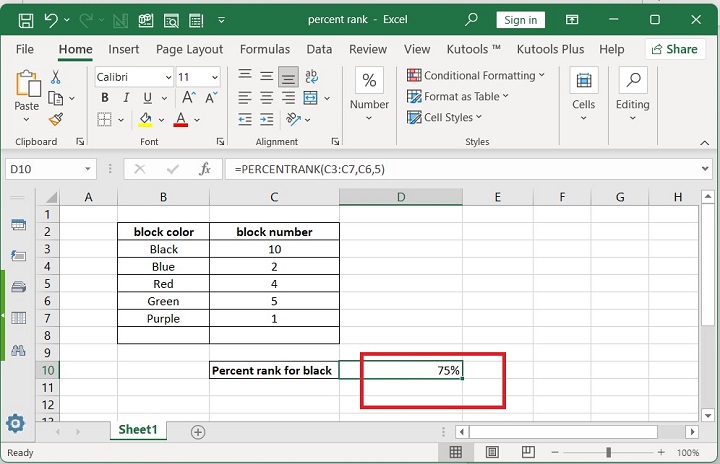
示例 2
如果重要性小于 1,PERCENTRANK 函数将检索 #Num! 错误。
解决方案
步骤 1 −首先,您可以输入公式"=PERCENTRANK(C3:C7, F3, -1)"。
在此示例中,PERCENTAGE RANK 的第一个参数指定数组元素范围从 C3 到 C7,x 的值等于 10,有效值应为 -1。
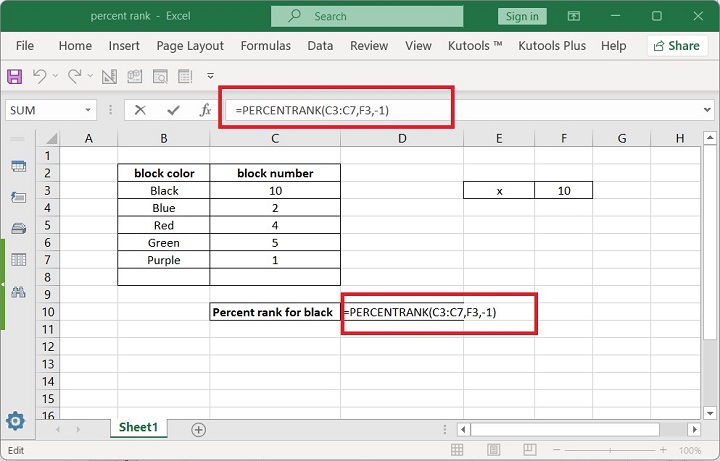
步骤 2 − 之后,按"Enter"键。此函数将生成"#NUM!"错误,因为有效值为 -1,小于 0。
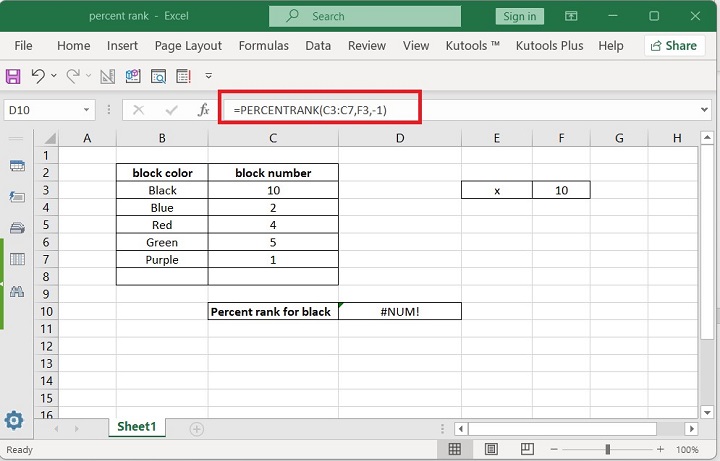
示例 3
如果 x 的给定值小于所提供数组中的最小值或大于最大值,则 PERCENTRANK 函数将生成 #N/A!错误。
解决方案
步骤 1 −首先,我们将检查 x 的值是否小于最小数组元素,那么 PERCENTRANK 函数会产生什么错误。
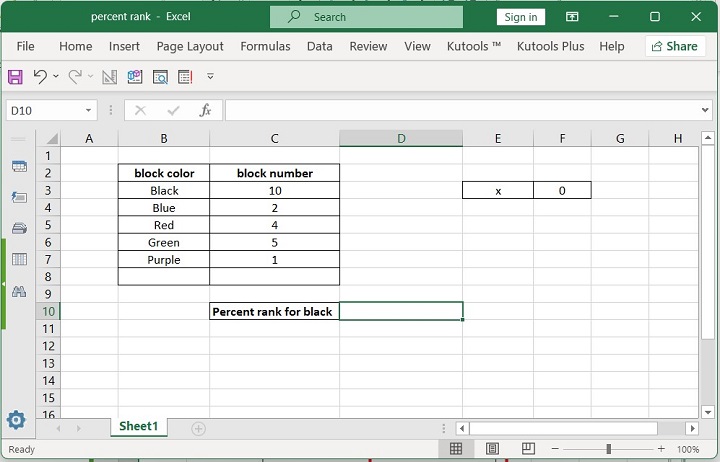
步骤 2 − 转到 D10 单元格,然后键入"=PERCENTRANK(C3:C7, F3, 5)"。此示例将从 C3 到 C7 取数组元素,并且 x 的值等于 0,小于最小元素,因为最小元素值为 1。
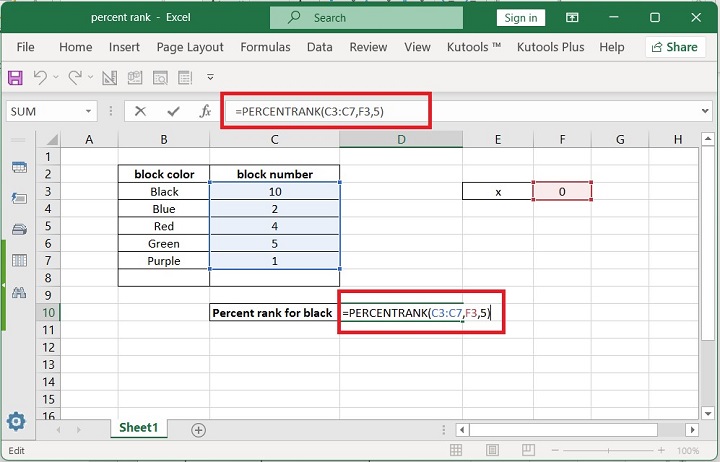
步骤 3 −之后按"Enter"键。
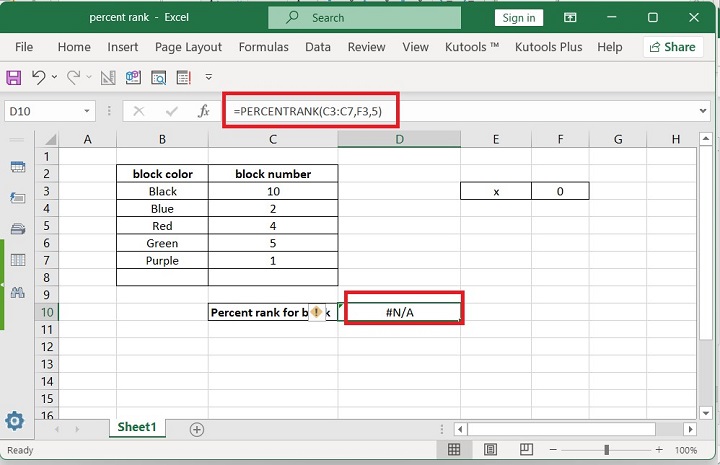
因此,PERCENTRANK() 函数将生成"#N/A"错误。


